今回は、グラスホッパーで滑らかに連続する立体アーチの作成方法について解説します。
動画で見る
全体の様子
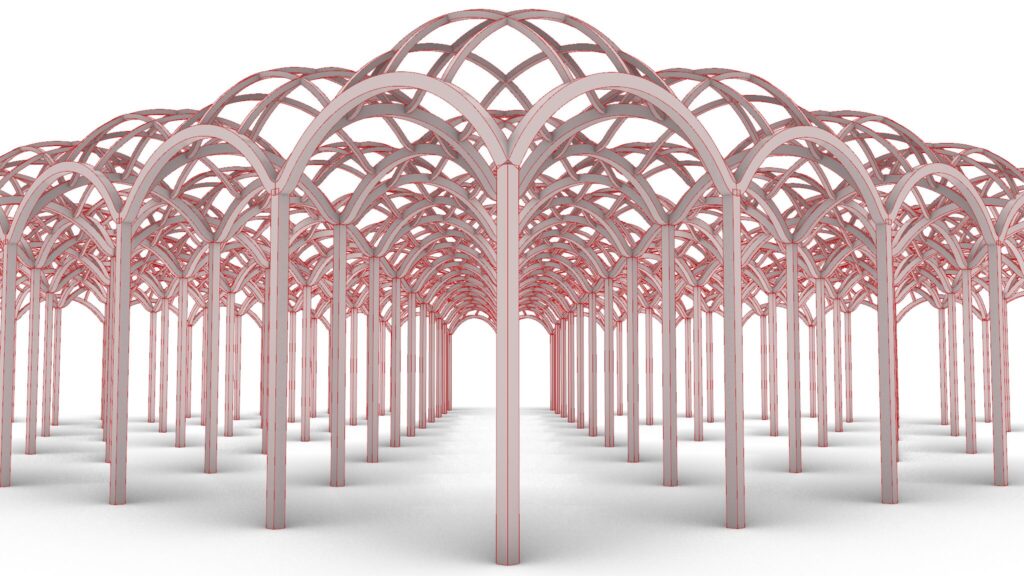
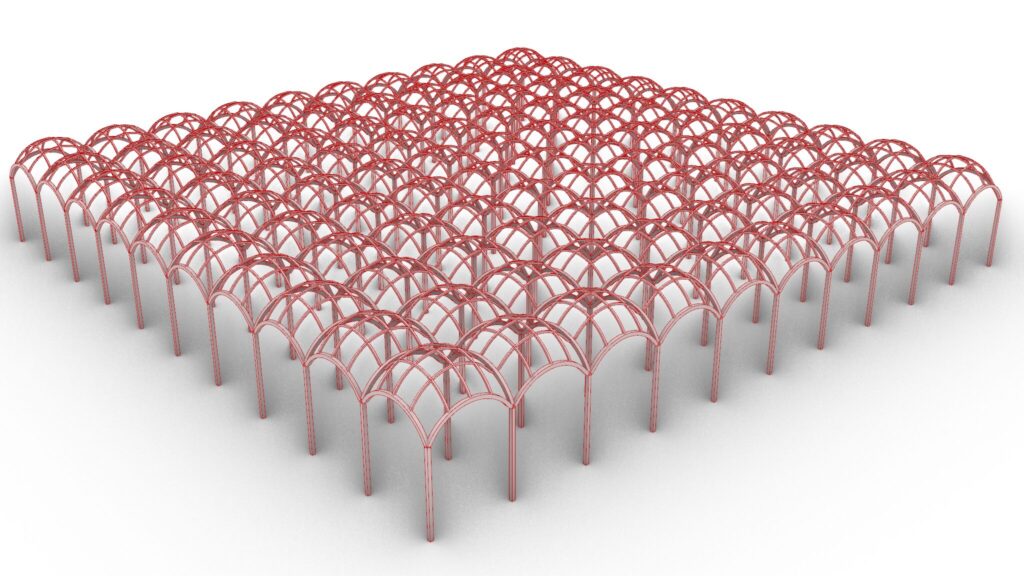
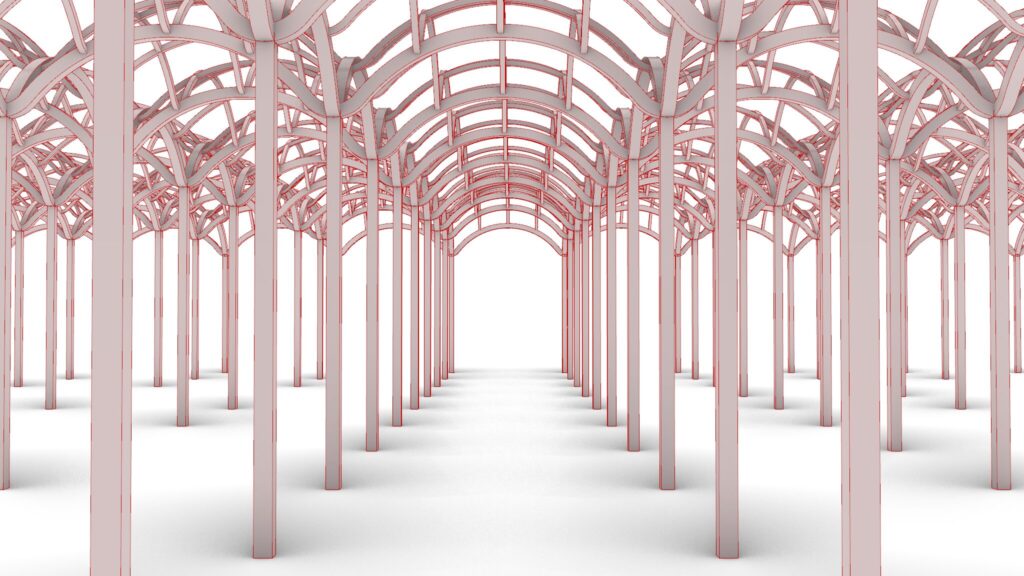
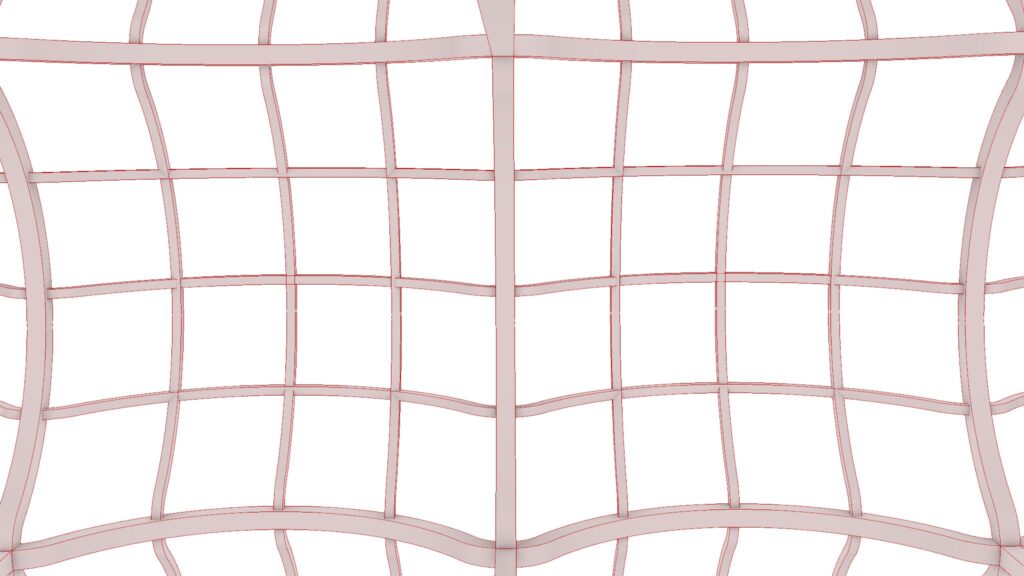
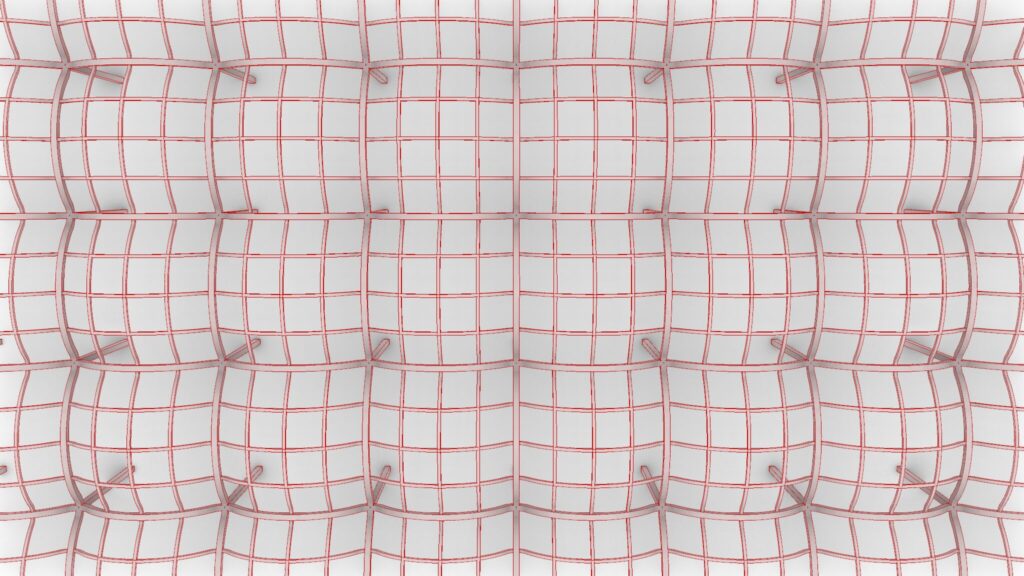
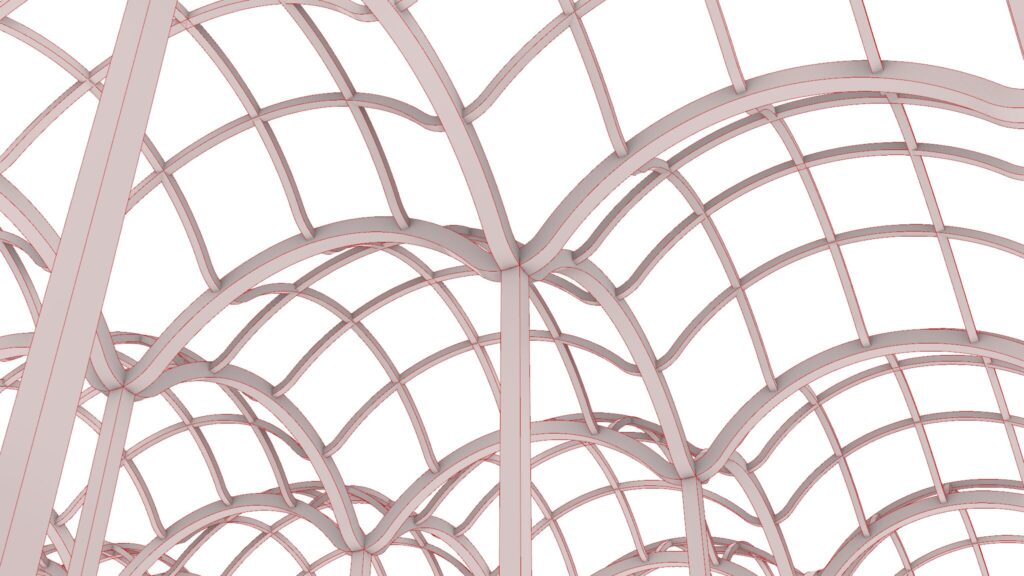
上6枚の画像は、グラスホッパーの様子です。

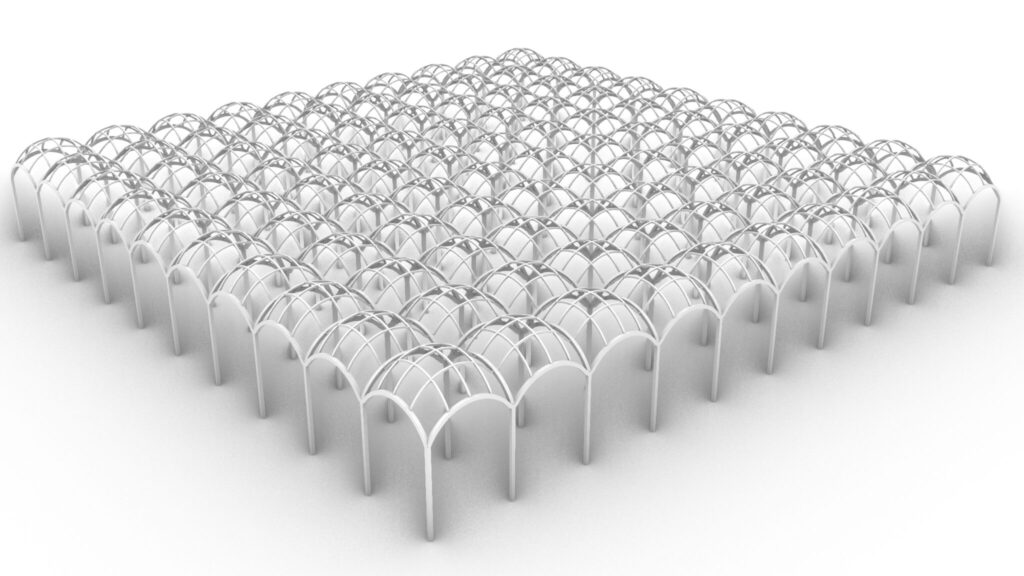


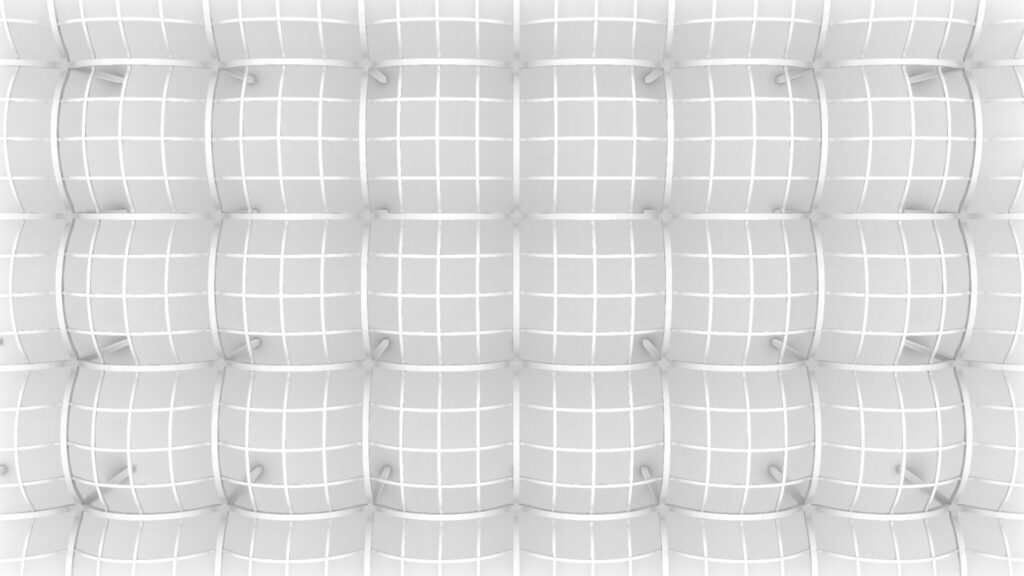

上6枚の画像は、ライノセラス上に書き出した様子です。

上の画像は、最終的にレンダリングした様子です。
今回はコンポーネントの量が非常に多いため、プログラミングの内容は解説しません。
そのため、詳しく知りたい方は、下に配置するコンポーネント画像を見るか、データをダウンロードして確認することをおすすめします。
今回使用したグラスホッパーとライノセラスのデータダウンロードはこちら
ダウンロードできるデータのご利用に関しては、利用規約をご覧ください。
全体コンポーネント
全体コンポーネント:①Construct Point ②Division ③Arc 3Pt ④Line ⑤Divide Curve ⑥Unit Z ⑦Move ⑧Curve | Curve ⑨Vector 2Pt ⑩Rotate ⑪Loft ⑫Series ⑬Unit X ⑭Unit Y ⑮Project ⑯Deconstruct Brep ⑰Cull Duplicates ⑱Brep Join ⑲List Length ⑳Fillet Edge ㉑Brep Closest Point ㉒Dispatch ㉓Curve ㉔Curve Middle ㉕Cull Index ㉖List Item ㉗Merge ㉘Project ㉙Perp Frames ㉚Deconstruct Plane ㉛Rectangle ㉜Area ㉝Cap Holes
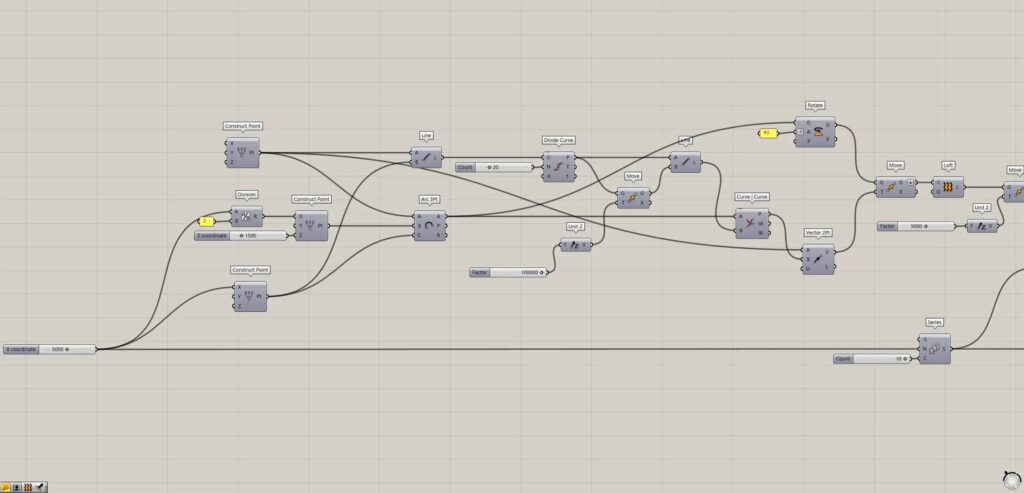
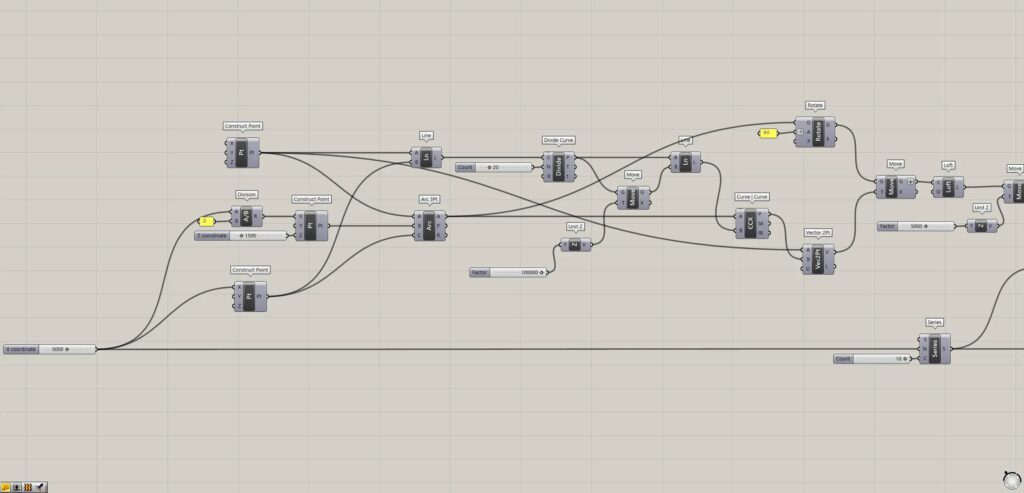
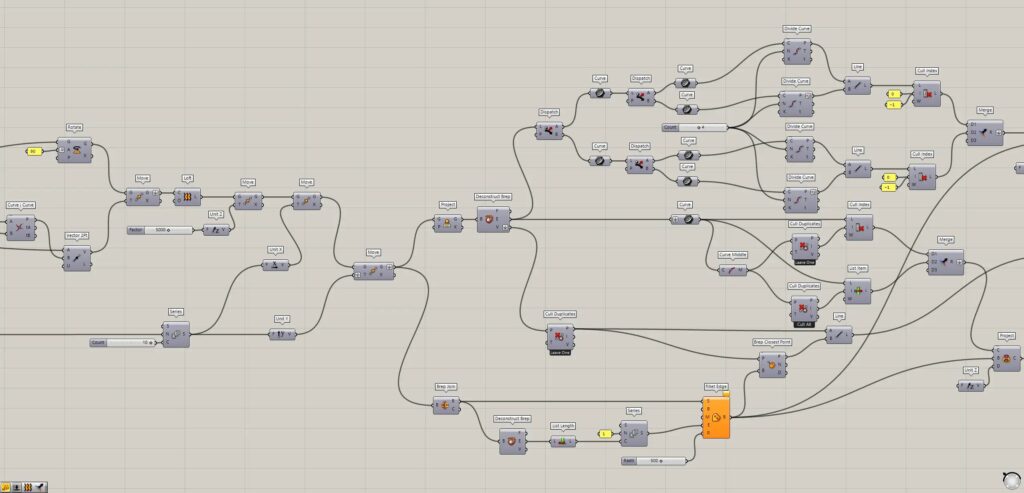
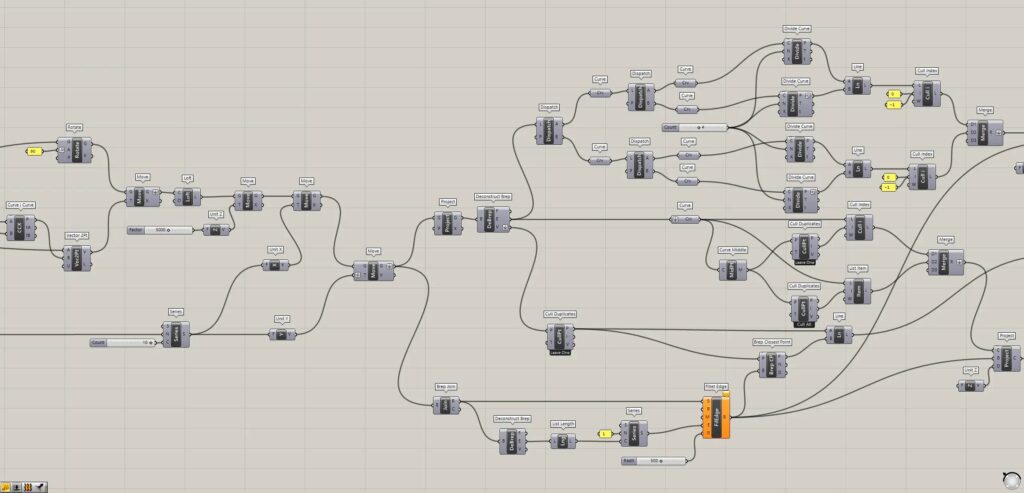
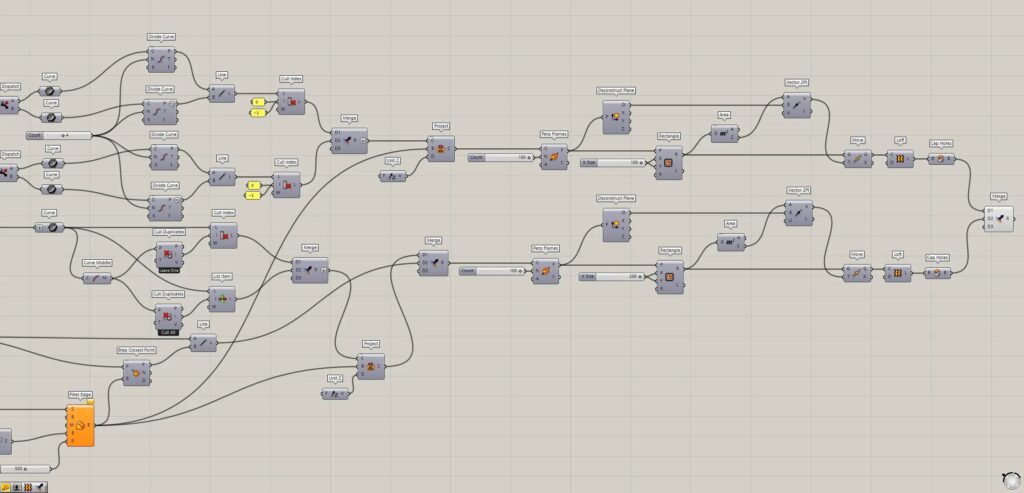
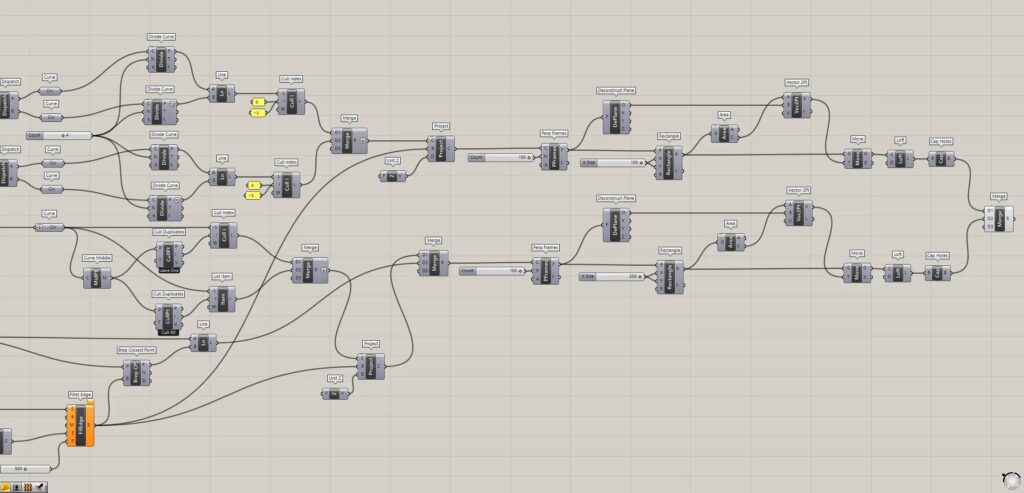
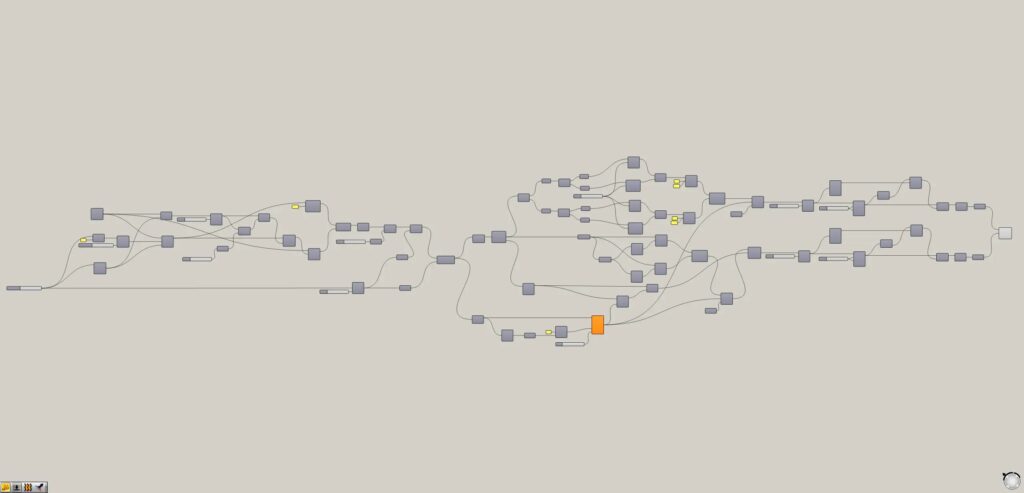
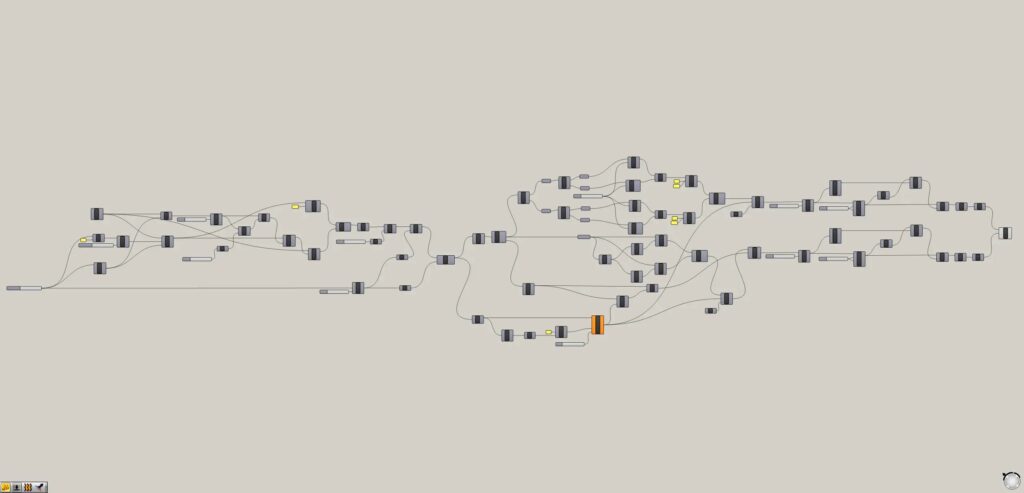
注意するべきCull Duplicatesの設定
今回のプログラミングの中で、3つのCull Duplicatesがあります。
これらのCull Duplicatesは、それぞれ右クリックして各種設定する必要があります。
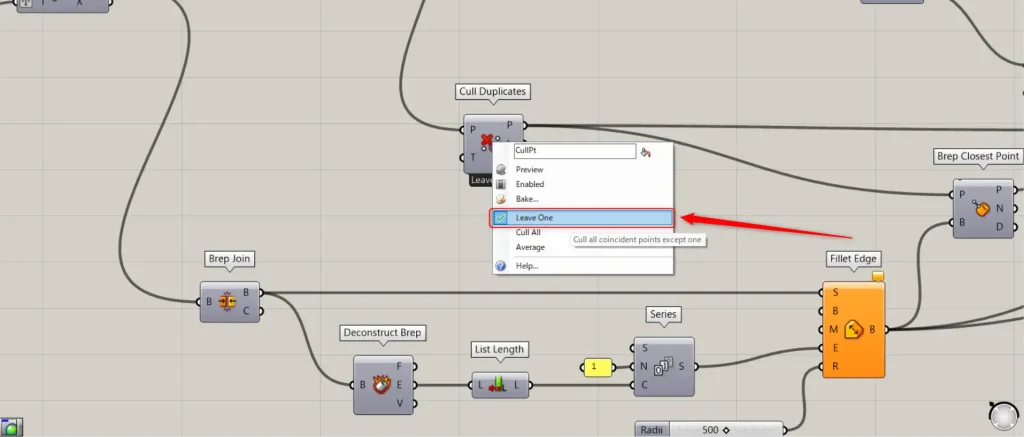
1つ目は、Brep Closest PointにつながっているCull Duplicatesです。
このCull Duplicatesを右クリックし、Leave Oneに設定してください。
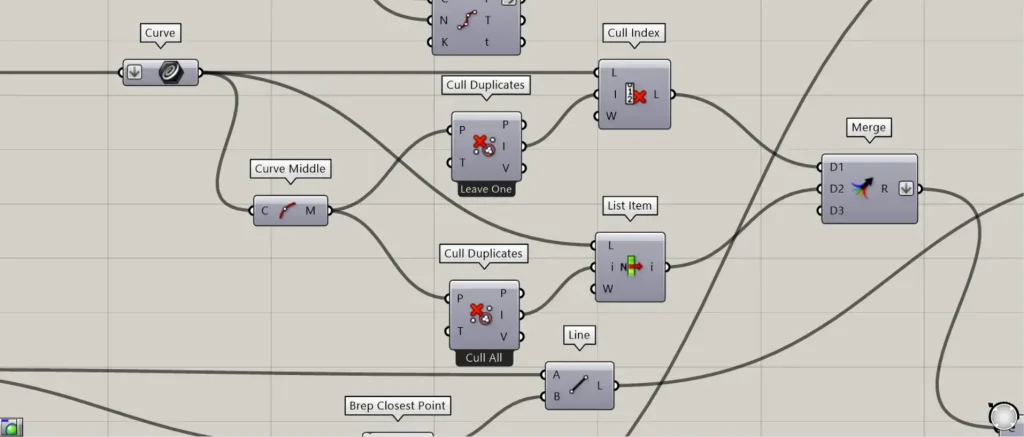
2つ目、3つ目は、Cull IndexとList ItemにつながっているCull Duplicatesです。
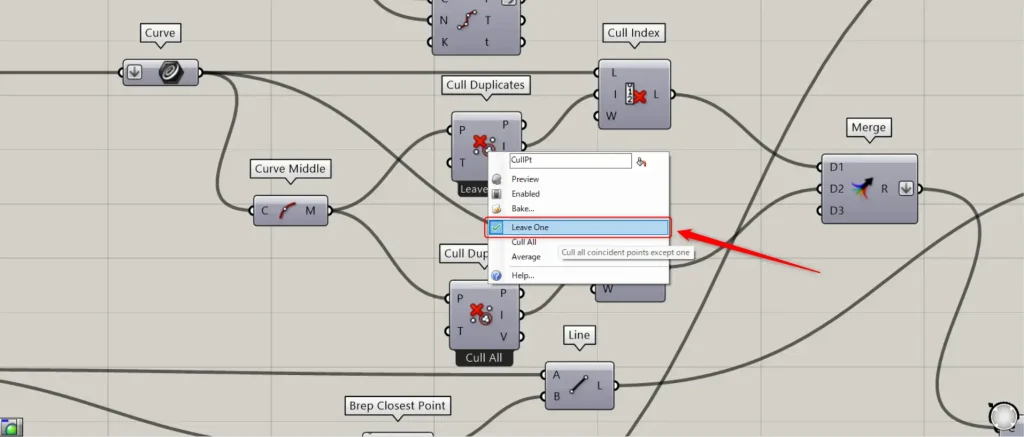
Cull IndexにつながっているCull Duplicatesを右クリックし、Leave Oneに設定してください。
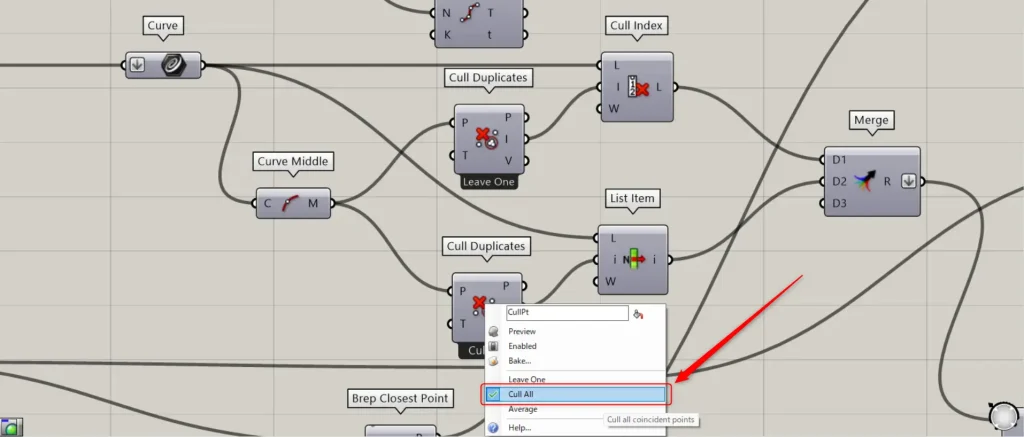
List ItemにつながっているCull Duplicatesを右クリックし、Cull Allに設定してください。
今回は以上になります。

![[Grasshopper]滑らかに連続する立体アーチの作成方法[データも配布]](https://iarchway.com/wp-content/uploads/2025/01/eyecatch_web-12.jpg)






Comment